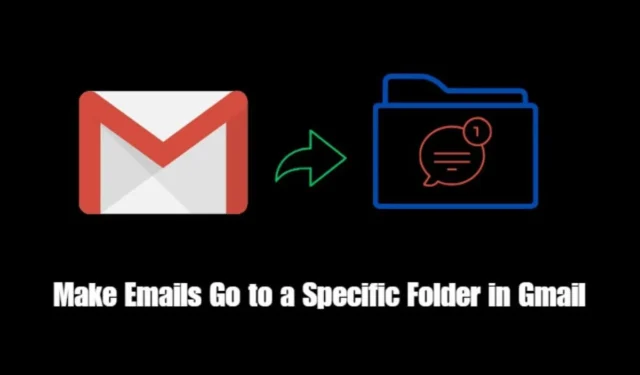
Neste guia, falei sobre como fazer e-mails irem para uma pasta específica no Gmail. É um aplicativo de serviço de correio proeminente usado em todo o mundo. Você tende a receber dezenas de e-mails por dia.
É essencial criar uma pasta para ajudar a organizar seus e-mails. Isso garantirá que você possa responder aos e-mails sem problemas e sem qualquer confusão.
Você deve criar um rótulo para armazenar e-mails em uma pasta específica. Em seguida, por meio dos filtros de configurações, você pode direcionar e-mails de um contato/empresa para essas pastas. Em vez da caixa de entrada principal, com base nos filtros, os e-mails recebidos chegarão nesta pasta.
Como direcionar malas diretas para uma pasta específica no Gmail
Aqui estão as etapas para direcionar e-mails para uma pasta específica em vez da caixa de entrada principal normal.
Digamos que recebemos e-mails de uma determinada empresa todos os dias, algumas vezes. Definiremos um marcador que armazenará os e-mails enviados desta empresa.
- Inicie o Gmail no seu PC e faça login com suas credenciais.
- Na barra lateral esquerda da caixa de entrada do Gmail, clique em Mais para expandir a lista de opções.

- Em seguida, no painel esquerdo da caixa de entrada do Gmail, clique em Criar novo marcador.

- Insira um novo nome do rótulo.
- Em seguida, clique no menu suspenso abaixo Aninhar rótulo em e selecione Notas . Isso significa que o novo rótulo da pasta aparecerá na categoria Rótulos aninhada sob o rótulo Notas.

- Agora, abra um e-mail existente da empresa/contato em questão de quem você pretende direcionar o e-mail para a nova pasta.
- Depois que o e-mail for aberto, clique no ícone de três pontos na barra de ferramentas e selecione .

- Uma caixa de diálogo será aberta. Clique no botão Criar filtro.

- Uma lista de caixas de seleção aparecerá com os filtros que você deve definir para a empresa/contato específico.
- Clique na caixa de seleção Aplicar o rótulo e selecione o rótulo que você criou anteriormente .
- Você também pode selecionar Ignorar a caixa de entrada para que o e-mail desse remetente nunca apareça na caixa de entrada principal.
- Clique na caixa de seleção ao lado de “Aplicar filtro também às conversas correspondentes” . Todas as mensagens do mesmo remetente serão movidas para a nova pasta e outros filtros que você definiu também serão aplicáveis.
- Depois de definir os filtros necessários, clique em Criar filtro.

Empacotando
Isso encerra este artigo sobre “Como fazer com que os e-mails vão para uma pasta específica no Gmail”. Eu espero que você tenha achado isso útil. Agora, sua caixa de entrada do Gmail ficará mais organizada e descomplicada, com e-mails sem importância armazenados em uma pasta separada.




Deixe um comentário